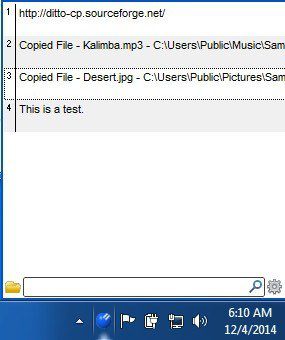Probablemente una de las funciones más utilizadas de Windows es el Portapapeles de Windows: la función que le permite copiar y pegar texto, imágenes y archivos entre diferentes programas y carpetas. Sin embargo, con todo el uso que recibe, el portapapeles solo puede contener un elemento a la vez.
Afortunadamente, hay muchos administradores de portapapeles gratuitos que pueden mejorar drásticamente el portapapeles para que pueda contener varios elementos, cambiar el formato o el caso del texto, permitirle buscar clips, crear clips permanentes, unir dos clips, sincronizar portapapeles entre computadoras etc. En este artículo, voy a mencionar algunas de mis utilidades de reemplazo de portapapeles favoritas para Windows.
Mismo
Mismo es un increíble administrador de portapapeles que se actualiza periódicamente y viene con soporte gratuito de 64 bits. Con mucho gusto pagaría una pequeña tarifa para usarlo, pero como es gratis, estoy aún más feliz. También es uno de esos programas que parece súper simple en el exterior, pero viene con muchas características y opciones cuando realmente profundizas en él.
Lo mejor es que cualquiera puede familiarizarse con él fácilmente y luego aprender o jugar lentamente con las opciones y funciones más adelante. Una vez que se haya convertido en un profesional en su uso, se preguntará cómo pudo hacerlo sin él.
Ditto le permite almacenar un número ilimitado de elementos en el portapapeles utilizando una base de datos en el backend para almacenar todo. Significa que puede copiar algo y luego buscar ese elemento copiado 5 días después y aparecerá instantáneamente. Veamos cómo utilizar algunas de las funciones básicas.
Una vez que lo tengas instalado, aparecerá un pequeño ícono azul en la barra de tareas de Windows. Continúe y copie algunos elementos como archivos o texto, etc. y luego haga clic en el icono.
Como puede ver, la interfaz es engañosamente simplista. Encuentro que esto es bueno porque no necesariamente necesito ver todas las opciones directamente en la GUI principal. Entonces, hay varias formas de pegar contenido una vez que tenga elementos en el portapapeles, así que hablemos de ello.
En primer lugar, definitivamente no querrás tener que hacer clic en el ícono de la barra de tareas cada vez que quieras pegar algo, por lo que es una buena idea aprender el atajo de teclado global: CTRL + ~ (tilda). La tecla tilda es la que normalmente se encuentra a la derecha debajo de la tecla ESC o inmediatamente a la izquierda de la tecla 1 (!). Mantenga presionada la tecla CTRL, luego presione la tecla tilda y el pequeño administrador del portapapeles aparecerá donde esté su cursor.
Ahora, para pegar algo de la lista, puede hacer una de las siguientes tres cosas:
1) Haga doble clic en el elemento en el último y se pegará en la ventana o cuadro de texto actualmente activo
2) Arrastre y suelte el elemento de la lista a la ubicación donde desea pegarlo
3) Presione CTRL + número, donde el número puede estar entre 1 y 10.
La opción más rápida para mí es usar el método 3, ya que solo requiere el uso del teclado. Una vez que tenga un montón de clips, puede abrir el administrador del portapapeles usando el atajo CTRL + tilda y luego comenzar a escribir. No tiene que hacer clic en el cuadro de búsqueda, lo cual es útil. Los resultados se filtrarán inmediatamente, luego puede hacer doble clic en el elemento para pegarlo.
Hay demasiadas opciones para revisar en este artículo, pero puede jugar con ellas simplemente haciendo clic derecho en cualquier parte de la lista y eligiendo Opciones.
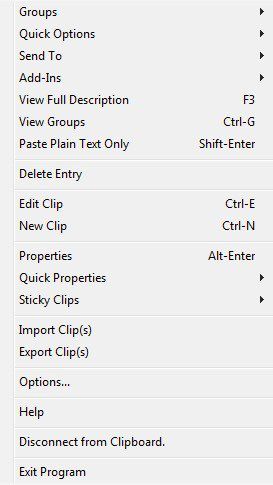
Además de las opciones, cuando hace clic con el botón derecho en un clip, verá un montón de otras opciones que puede ajustar desde el menú. Estos incluyen la capacidad de editar el clip, ver detalles sobre el clip como cuándo se creó y cuándo se usó por última vez, tener la opción de hacer que el clip sea pegajoso para que siempre esté en la parte superior o inferior, eliminar el clip, pegar el texto del clip como texto sin formato solo, etc.
En el cuadro de diálogo Opciones, hay básicamente 5 pestañas llenas de configuraciones y opciones, lo cual es demasiado para explicarlo en detalle. Afortunadamente, tienen un página de ayuda esto explica cada opción en detalle para que no tenga que intentar averiguar qué hace.

Lo único que debe tener en cuenta es que, a veces, cuando intenta pegar, parece que no sucede nada. En realidad, Ditto no sabía dónde pegar el elemento, por lo que simplemente lo copió en el portapapeles. Si presiona CTRL + V, este elemento que seleccionó en Igual debería pegarse correctamente.
ArsClip
ArsClip es un administrador de portapapeles gratuito que recibe actualizaciones periódicas. Ha existido durante mucho tiempo y tiene muchas características útiles. Esto incluye macros, sincronización en la nube, compatibilidad con varios tipos de archivos, edición del portapapeles y más.
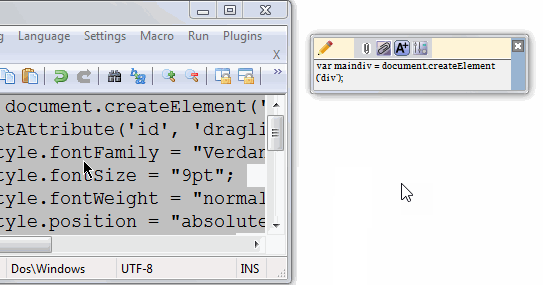
Puede mostrar el menú contextual usando las teclas Ctrl + Shift + Z como se muestra a continuación, o usar la barra del Portapapeles como se muestra arriba para administrar sus clips.
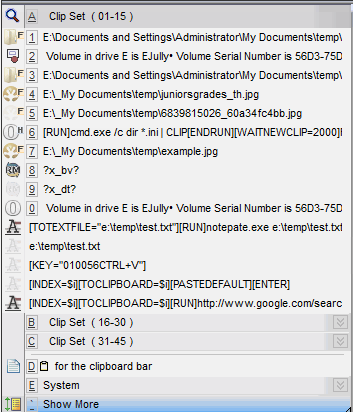
ArsClip también es altamente personalizable y configurable. Haga clic derecho en el icono de la barra de estado y elija Configurar.
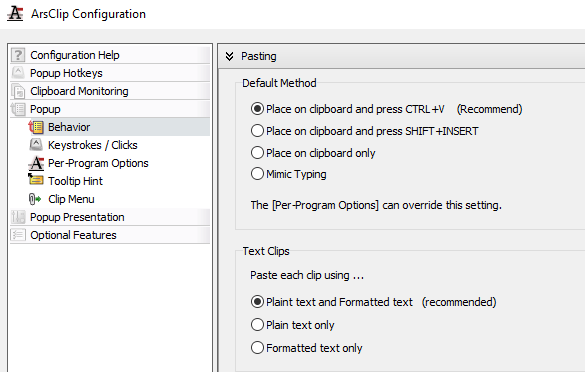
Aquí puede controlar todas las configuraciones relacionadas con la ventana emergente, cómo se maneja el portapapeles, etc. En general, recomiendo este programa sobre ClipX a continuación porque se actualiza constantemente, mientras que ClipX tiene una década.
ClipX
ClipX es un programa pequeño que hace lo mismo que otras herramientas, pero con menos funcionalidad. Desafortunadamente, no se ha actualizado desde 2008, pero funciona muy bien en Windows 7 y Windows 8/10 de 64 bits. El principio es el mismo: copia los elementos normalmente, luego usa una tecla de atajo para acceder a estos elementos.
Una vez instalado, puede comenzar a copiar texto o imágenes para probar ClipX. Por ejemplo, copié cuatro fragmentos de texto y una imagen. ClipX grabó esto y si hago clic en el icono de la bandeja del sistema, veré todos mis elementos copiados, que luego puedo elegir simplemente haciendo clic en cualquier elemento o presionando el número que se muestra al lado del clip.
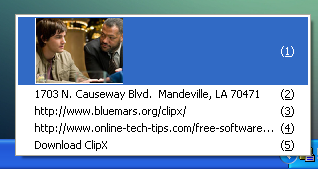
Lo bueno es que puedo ver las imágenes en la cola del portapapeles, lo que facilita la selección rápida del elemento que quiero. Si ya está en un programa, diga Word, puede abrir la misma vista anterior y pegar cualquier elemento en el documento presionando el botón Tecla de Windows + V y presionando el número correspondiente al elemento en el portapapeles.
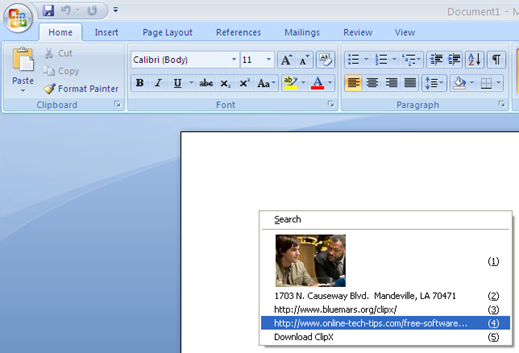
En pocas palabras, no hay mucho fuera de eso que hace ClipX. Tiene una función de búsqueda para facilitar la búsqueda de un clip, pero de forma predeterminada solo almacena los últimos 25 clips. Puede aumentarlo a 1024, pero no más. También tiene la opción de editar clips de texto que pueden resultar útiles.
Si hace clic con el botón derecho en el icono de la barra de estado y navega hasta Configurar, verá todas las diferentes opciones que puede configurar para el programa.
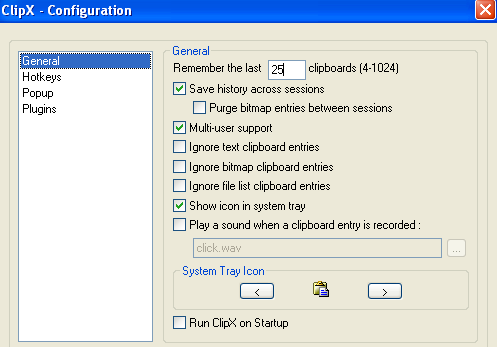
Puede establecer la cantidad de elementos para almacenar y si desea que se inicie automáticamente con Windows. También le permite guardar el historial entre sesiones (reinicio de la computadora), que es una característica esencial en mi opinión.
Una característica interesante de ClipX es que puede guardar todo su portapapeles en un archivo y luego volver a cargarlo en la misma computadora o en una computadora diferente. Haga clic con el botón derecho en el icono de la barra de estado y navegue hasta Historial del portapapeles entonces escoge Guardar historial. Ditto tiene una opción de sincronización de red, que sin duda es mejor, pero también funciona si rara vez sincroniza los portapapeles.
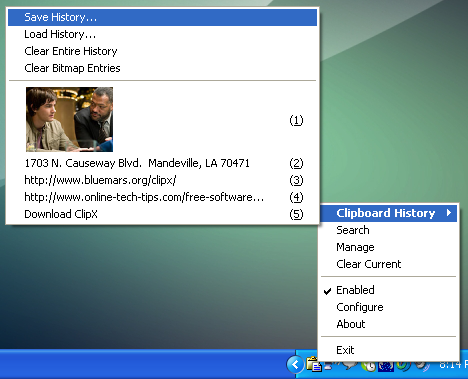
Finalmente, ClipX en sí mismo se puede mejorar mediante complementos. En la página de inicio de ClipX, verá una sección llamada Descargar complementos, que amplía la funcionalidad del programa ClipX.
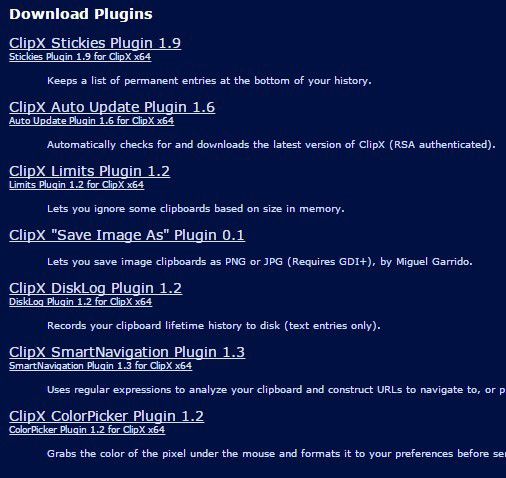
No me gusta mencionar demasiados programas porque lo encuentro totalmente innecesario. He probado muchos de ellos, pero estos tres funcionan bien, tienen buenas características y no fallan ni contienen basura / malware. Ditto es, con mucho, mi favorito, pero sentí la necesidad de mencionar algunas alternativas para aquellos a quienes les gusta tener una opción. ¡Disfrutar!